Windows 11에서 Wi-Fi 네트워크를 잊어버리는 방법 -
무선 네트워크에 연결하면 Windows 는 다음에 범위 내에 있을 때 쉽게 액세스할 수 있도록 자격 증명(네트워크 이름 암호, 암호화 유형)을 저장합니다. 과거에 연결했던 Wi-Fi(Wi-Fi) 네트워크에 연결 하는 데 문제가 있는 경우 해당 네트워크의 데이터를 삭제하면 문제를 해결하는 데 도움이 될 수 있습니다. Wi-Fi 네트워크를 잊어버리면 여러 Wi-Fi 네트워크를 사용할 수 있지만 장치가 잘못된 네트워크에 자동으로 연결 되는 경우에도 도움이 됩니다 . 도움이 되도록 Windows 11 에서 (Windows 11)Wi-Fi 네트워크 를 잊어버리는 네 가지 방법이 있습니다 .
1. 시스템 트레이의 네트워크 목록에서 Wi-Fi 네트워크를 잊는 방법
Wi-Fi 네트워크를 잊어버리는 첫 번째 방법이 가장 쉽지만 Windows 11에서 잊어버리려는 네트워크 범위 내에 있어야 합니다. 따라서 Wi-Fi 어댑터가 켜져 있고(Wi-Fi adapter is turned on) 잊고 싶은 네트워크 범위 내에 있는지 확인한 다음 키보드에서 Win + A 를 눌러 (A)빠른 설정(Quick Settings)(open Quick Settings) 을 엽니다 . 또는 화면 오른쪽 하단 모서리에 있는 Wi-Fi(Wi-Fi) , 볼륨 또는 배터리 아이콘을 클릭하거나 누릅니다 . 다음 으로 (Next)Wi-Fi 기호(" Wi-Fi 연결 관리(Manage Wi-Fi connections) ") 옆에 있는 화살표를 누릅니다 .

Windows 11에서 빠른 설정 열기
목록에서 잊어버리고 싶은 Wi-Fi 네트워크를 검색 하세요. 그런 다음 마우스 오른쪽 버튼을 클릭하거나 길게 누릅니다. 그러면 Forget(Forget) 을 선택해야 하는 작업 메뉴가 열립니다 .

Wi-Fi 네트워크를 마우스 오른쪽 버튼으로 클릭 하고 삭제 를 선택합니다.(Forget)
그게 다야! 다음에 해당 네트워크에 연결을 시도할 때 암호가 있다고 가정하고 암호를 다시 입력하라는 메시지가 표시됩니다. 자세한 내용 은 Windows 11에서 Wi-Fi에 연결하는 방법(how to connect to Wi-Fi in Windows 11) 에 대한 가이드입니다 .
2. 설정(Settings) 앱 에서 Wi-Fi 네트워크를 삭제하는 방법
(Whether)삭제하려는 네트워크가 범위 내에 있는지 여부 는 설정(Settings) 앱에서 삭제할 수 있습니다. 먼저 설정(Settings)(open Settings) 을 엽니다 . 한 가지 방법은 시작 메뉴 를 열고 (Start Menu )설정(Settings) 을 선택하는 것 입니다.

Windows 11에서 설정 앱을 엽니다.
왼쪽 창 에서 네트워크 및 인터넷 을 선택한 다음 오른쪽 창에서 (Network & internet)Wi-Fi 를 클릭하거나 탭합니다 . 스위치를 클릭하지 않도록 하십시오.
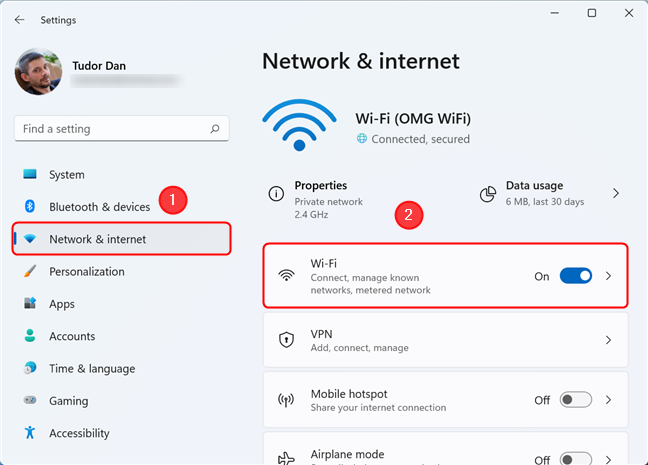
(Click)네트워크(Network) 및 인터넷 섹션 에서 Wi-Fi 를 클릭 합니다.
이제 " 알려진 네트워크 관리(Manage known networks”) "를 클릭하거나 누릅니다 . 여기에는 운영 체제를 설치한 이후(또는 목록에서 항목을 마지막으로 삭제한 이후) 연결한 모든 네트워크가 나열됩니다.

알려진 네트워크 관리(Manage) 를 선택 하여 저장된 네트워크 목록을 봅니다.
스크롤하거나 검색 필드에 이름의 일부를 입력하여 잊어버리고 싶은 네트워크를 검색합니다. 오른쪽 상단 모서리에 있는 정렬 기준을 클릭하거나 탭하여 정렬 기준을 변경할 수 있습니다 . (Sort by)또한 검색을 더욱 쉽게 만들어주는 여러 필터를 사용할 수 있습니다. 사용 가능한 필터에 액세스하려면 오른쪽 상단 모서리에 있는 필터 기준을(Filter by) 누르기 만 하면 됩니다.(Simply)

Wi-Fi 네트워크 검색, 정렬 또는 필터링
네트워크를 찾은 후 삭제(Forget) 버튼을 클릭하거나 탭합니다. 이렇게 하면 알려진 네트워크 목록에서 삭제됩니다(그러나 범위 내에 있으면 Wi-Fi 네트워크 목록에서 계속 사용할 수 있음).

Windows 11 에서 저장된 Wi-Fi 네트워크 삭제
3. CMD(CMD) 또는 PowerShell 을 사용하여 Wi-Fi 네트워크를 잊어버리기
이 방법은 삭제하려는 네트워크가 범위 내에 있는지 여부에 관계없이 모든 Wi-Fi 네트워크에도 적용됩니다. 가장 먼저 해야 할 일은 명령 프롬프트(Command Prompt) 또는 Windows PowerShell 을 관리자로 실행하는 것입니다. 이를 실행하는 한 가지 방법 은 검색(Search)(opening the Search window) 창 을 열고 검색 필드에 " cmd "( 명령 프롬프트(Command Prompt) 의 경우) 또는 " powershell "( Powershell 의 경우)을 입력 하는 것입니다. 그런 다음 오른쪽 창에서 " 관리자 권한으로 실행 "을 클릭합니다.(Run as administrator)

(Run PowerShell)Windows 11 에서 (Windows 11)PowerShell 을 관리자로 실행
다음으로 다음 명령을 입력합니다(또는 복사하여 인터페이스에 붙여넣기): netsh wlan show profiles . 키보드에서 Enter 키(Enter) 를 누릅니다 . 이 명령은 운영 체제를 설치한 이후(또는 Wi-Fi(Wi-Fi) 네트워크 를 마지막으로 삭제한 이후) 연결한 모든 네트워크를 나열합니다 .

netsh 명령을 사용하여 저장된 Wi-Fi 네트워크 나열
잊어버리고 싶은 Wi-Fi 네트워크 를 식별했으면 다음 명령을 입력하여 PROFILE NAME 을 네트워크의 실제 이름으로 바꿉니다. netsh wlan delete profile name="PROFILE NAME" . 명령을 입력한 후 키보드에서 Enter 키(Enter) 를 누릅니다 . 명령이 실행된 후 확인 메시지가 나타납니다.
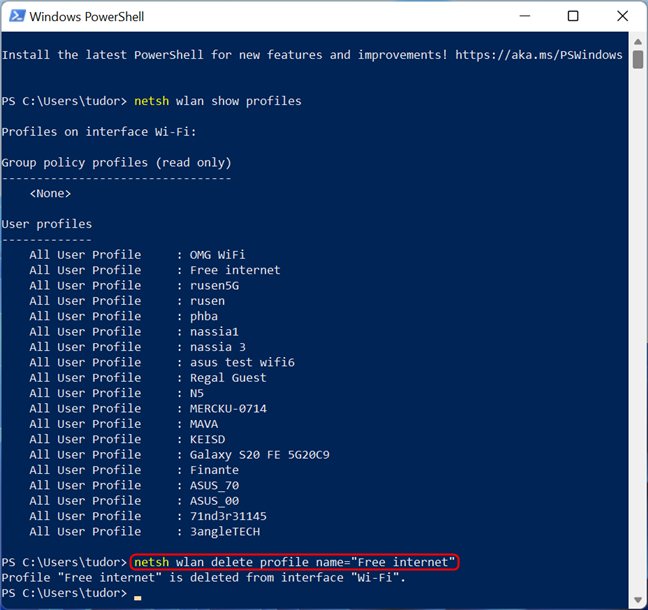
(Delete)netsh 명령을 사용하여 저장된 Wi-Fi 네트워크 (Wi-Fi)삭제
이제 CMD 또는 PowerShell 창을 닫을 수 있습니다.
4. CMD(CMD) 또는 PowerShell 을 사용하여 Windows 11 에서 모든 (Windows 11)Wi-Fi 네트워크 를 잊어버리는 방법
개인 정보 보호 또는 보안상의 이유로 저장된 모든 Wi-Fi(Wi-Fi) 프로필 을 삭제하려는 경우 목록의 모든 항목을 거치지 않고 일괄적으로 삭제할 수 있습니다. 그러나 이 방법은 모든 Wi-Fi 네트워크에 대해 저장된 암호를 삭제하고 현재 연결되어 있는 Wi-Fi 네트워크와의 연결을 끊습니다(this method deletes saved passwords for all Wi-Fi networks and disconnects you from the WiFi network you’re currently connected to) . 따라서 로그인 세부 정보를 미리 알고 있어야 합니다.
위에서 설명한 대로 원하는 셸( 명령 프롬프트(Command Prompt) 또는 PowerShell )을 열고 (PowerShell)netsh wlan delete profile name=* i=* 명령을 입력합니다 . 그런 다음 키보드에서 Enter 키(Enter) 를 누릅니다 .

(Forget)netsh 명령을 사용하여 모든 Wi-Fi 네트워크 (Wi-Fi)삭제
명령이 실행된 후 프로그램은 삭제된 모든 항목을 나열하고 Wi-Fi 네트워크 연결이 끊어집니다.

프로그램은 삭제된 각 Wi-Fi 네트워크 에 대한 확인 메시지를 표시합니다.
Wi-Fi 네트워크 를 잊어 버리기 위해 어떤 방법을 사용 합니까?
이제 Windows 11에서 Wi-Fi 네트워크를 잊게 만드는 4가지 방법을 알게 되었습니다. 어느(Which one) 것을 사용합니까? 빠른 설정(Quick Settings) 을 선호 했습니까(Did) 아니면 PowerShell 또는 CMD 를 선호했습니까 ? 또한 Wi-Fi 관련 문제에 도움이 되었습니까? 아래 의견에 알려주십시오.
Related posts
Windows 11에서 Wi-Fi를 활성화 또는 비활성화하려면 어떻게해야합니까?
Windows 11에서 Wi-Fi에 연결하는 방법
Windows 11 핫스팟을 만들려면
3 가지 방법은 Windows 11 숨겨진 Wi-Fi 네트워크에 연결
네트워크 드라이브를 매핑하고 Windows 11에 FTP 위치를 추가하는 방법
2단계로 Windows 7 네트워크 위치를 공용, 가정 또는 직장으로 변경
Windows에서 해당 지역의 숨겨진 무선 네트워크(SSID)를 찾는 방법
간단한 질문: MAC 주소는 무엇이며 어떻게 사용됩니까?
Windows에서 고급 네트워크 공유 설정을 사용자 지정하는 방법
Windows 7에서 무선 네트워크에 연결하는 방법
Windows 고급 공유를 사용하여 특정 사용자와 폴더를 공유하는 방법
무선 네트워크 간섭 문제 해결을 위한 일반인 안내서
Intel 네트워크 카드가 탑재된 Windows 랩톱 및 태블릿에서 WiFi 속도를 두 배로 늘리십시오.
Windows에서 MAC 주소를 찾는 7가지 방법 -
Homegroup 란 무엇입니까? Windows 7 Homegroup을 사용하는 방법
Windows 10 핫스팟을 만드는 방법 : 알아야 할 모든 것
라우터의 IP address는 어떻게 찾을 수 있습니까? 완전한 가이드
Windows 10의 Wi-Fi Sense란 무엇이며 어떻게 사용합니까?
Wi-Fi 네트워크에 wireless printer 설치 방법
Windows 10에서 WPS를 사용하여 Wi-Fi 네트워크에 연결하는 방법
